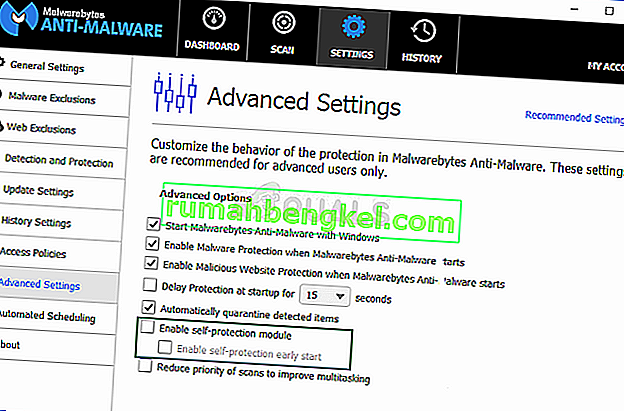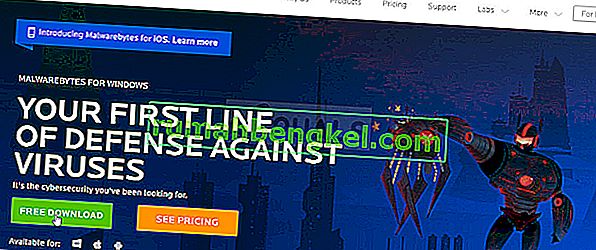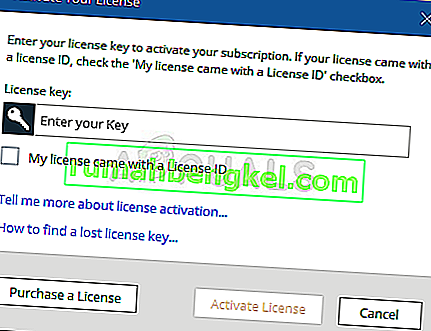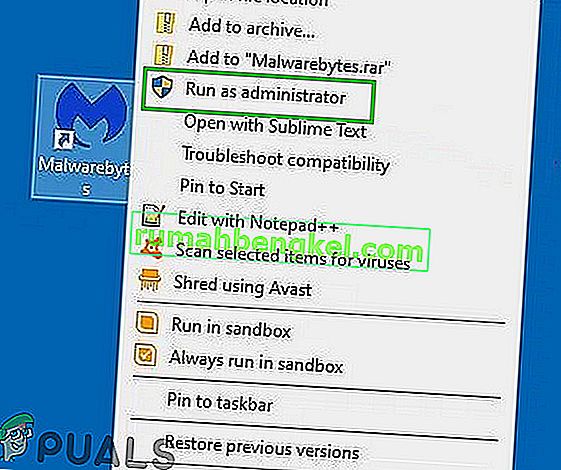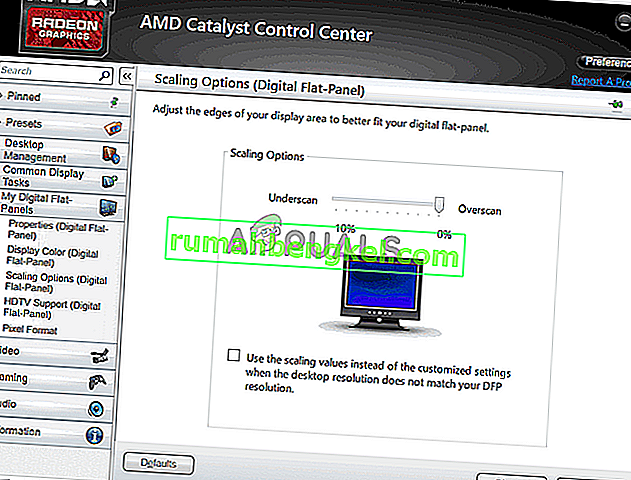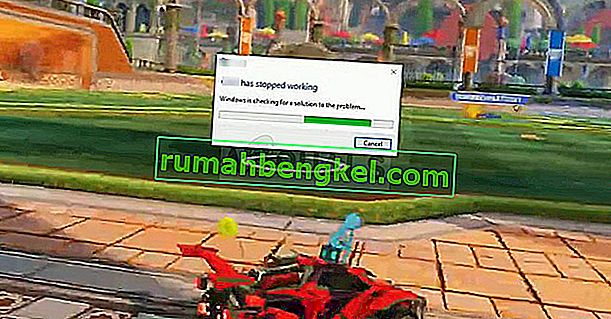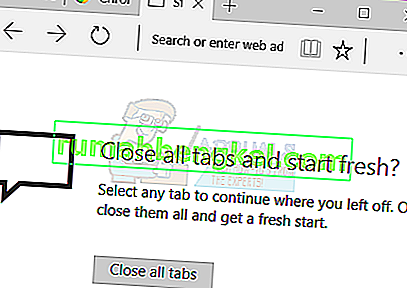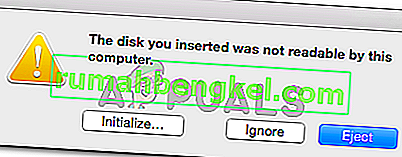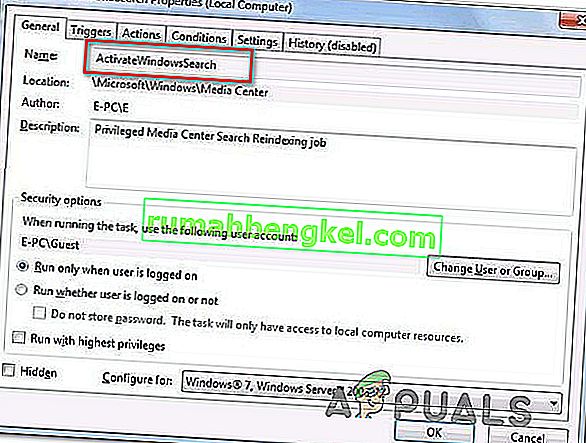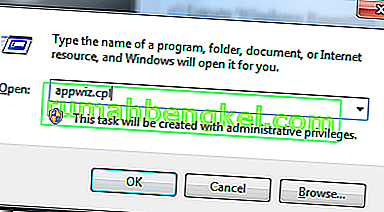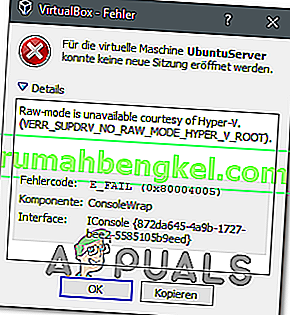Malwarebytes es una de las opciones más populares, ya que la herramienta antivirus funciona bastante bien para deshacerse de la mayoría de las infecciones y tiene una de las bases de datos de definiciones de virus más diversas que existen. Dicho esto, la herramienta no es perfecta y, a veces, es probable que se produzcan errores como este.

Este error es un problema importante porque la protección en tiempo real es la característica más importante de la herramienta y la que hace casi todo el trabajo pesado. No poder encenderlo es un problema importante y debe seguir este artículo para llegar a la solución.
Solución 1: actualice Malwarebytes a la última versión
Se habló mucho sobre este mensaje de error para una determinada versión de Malwarebytes y, durante mucho tiempo, nadie pudo encontrar la respuesta correcta. Afortunadamente, el siguiente parche de los desarrolladores de Malwarebytes logró resolver el problema y casi todos los que tenían el problema lograron deshacerse de él. ¡También es un proceso muy rápido y fácil sin nada que perder!
- De forma predeterminada, la herramienta Malwarebytes en Windows mostrará una notificación emergente cada vez que haya una nueva versión disponible en línea. Si ha recibido este mensaje, simplemente haga clic en Instalar ahora y vaya al paso 6.

- Si no ha recibido esta notificación por varias razones, como deshabilitar la búsqueda automática de actualizaciones, puede buscar actualizaciones manualmente .
- Abra Malwarebytes haciendo doble clic en su icono o buscándolo en el menú Inicio. Luego, en la ventana de Malwarebytes, haga clic en Configuración .
- Vaya a la pestaña Aplicación en Configuración y haga clic en Instalar actualizaciones de la aplicación en la sección Actualizaciones de la aplicación.

- Debería ver un mensaje que dice que no hay actualizaciones disponibles o un mensaje que dice Progreso: las actualizaciones se descargaron correctamente . Si hay actualizaciones listas para instalarse, haga clic en Aceptar y luego haga clic en Sí cuando se le solicite instalar las actualizaciones inmediatamente.
- Siga las instrucciones en pantalla para completar el proceso y verifique si la protección en tiempo real ahora funciona correctamente.
Solución 2: reinstalación limpia de Malwarebytes
Muchos usuarios han dicho que reinstalar Malwarebytes desde cero solucionó su problema de forma permanente y eso es algo que debe probar como el método más seguro y más largo. Sin embargo, si compró la versión Premium de la herramienta, deberá encontrar una manera de recuperar su ID y clave de activación.
- Escriba " regedit " en la barra de búsqueda a la que debería poder acceder después de hacer clic en el menú Inicio o en el botón de búsqueda al lado. También puede usar las teclas de Windows + R que deberían abrir el cuadro de diálogo Ejecutar donde puede escribir "regedit" y hacer clic en Aceptar para abrir el Editor del Registro.

- Use una de las ubicaciones en el registro que se presenta a continuación para recuperar su ID y clave , según la arquitectura de su PC:
Ubicación para Windows x86 de 32 bits
Antimalware de HKEY_LOCAL_MACHINE \ SOFTWARE \ Malwarebytes
Ubicación para Windows x64 de 64 bits
Anti-Malware de HKEY_LOCAL_MACHINE \ SOFTWARE \ Wow6432Node \ Malwarebytes
Una vez que haya recuperado su ID y clave, puede continuar con el proceso de reinstalación real. Siga las instrucciones cuidadosamente si desea continuar con su versión Premium después de la desinstalación.
- Abra MBAM >> Mi cuenta y haga clic en Desactivar . Luego navegue a Configuración >> Configuración avanzada y desmarque la casilla junto a la opción " Habilitar módulo de autoprotección ".
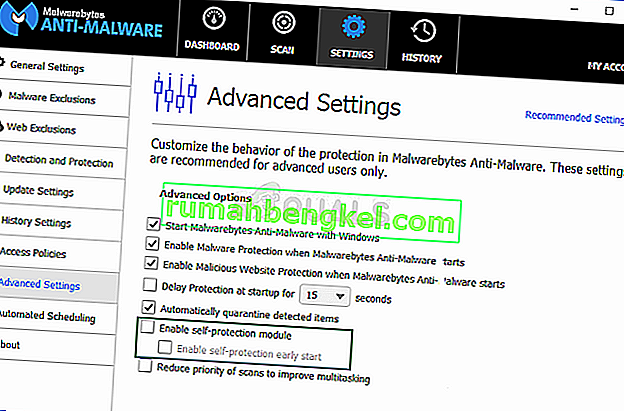
- Cierre MBAM y descargue la herramienta “ mbam-clean.exe ” (esta herramienta desinstalará Malwarebytes limpiamente) del sitio de Malwarebytes (la descarga comenzará inmediatamente al hacer clic en el botón). Cierre todos los programas abiertos y desactive temporalmente cualquier otra herramienta de seguridad que pueda tener abierta.
- Ejecute la herramienta descargada mbam-clean.exe y siga las instrucciones que aparecerán en la pantalla. Reinicie su computadora cuando se le solicite.
- Ahora descargue la última versión de Malwarebytes.
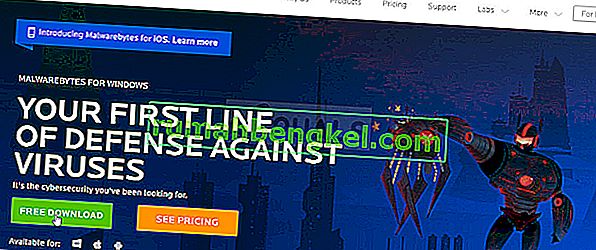
- Desmarque la casilla junto a la opción de prueba . Después de que se inicie el programa, haga clic en el botón que dice Activación . Si estaba utilizando una versión de prueba, no estaría de más descargar la versión de prueba nuevamente y omitir el siguiente paso.
- Copie y pegue el ID o la clave que recuperó de su registro en el cuadro de diálogo que debería activar automáticamente su licencia.
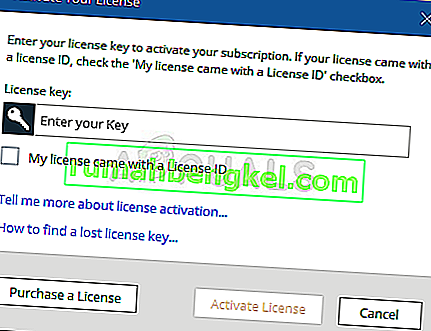
- Disfrute usando Malwarebytes Anti-Malware Premium y, con suerte, el error relacionado con la Protección en tiempo real desaparecerá.
Si no está utilizando la versión Premium o Pro de MBAM, simplemente siga los pasos 3 a 6 y disfrute de su versión actualizada de MBAM sin errores.
Solución 3: ejecutar como administrador
El tremendo éxito de los métodos anteriores todavía no funciona para todos y algunos usuarios necesitaban probar otras cosas. Por ejemplo, algunos usuarios pudieron resolver el problema cerrando Malwarebytes y ejecutándolo con privilegios de administrador. Aunque suene demasiado bueno para ser verdad, ¡puede que simplemente resuelva su problema!
- Salga de Malwarebytes por completo haciendo clic con el botón derecho en su icono en la parte derecha de la barra de tareas en la parte inferior de la pantalla (bandeja del sistema) y eligiendo la opción Salir . Confirme los diálogos que puedan aparecer.
Original text

- Busque un acceso directo de escritorio para Malwarebytes o búsquelo en el menú Inicio , haga clic con el botón derecho en él y elija la opción Ejecutar como administrador . Confirme los diálogos que puedan aparecer. Compruebe si las capas de protección en tiempo real permanecen activadas después de este ajuste.
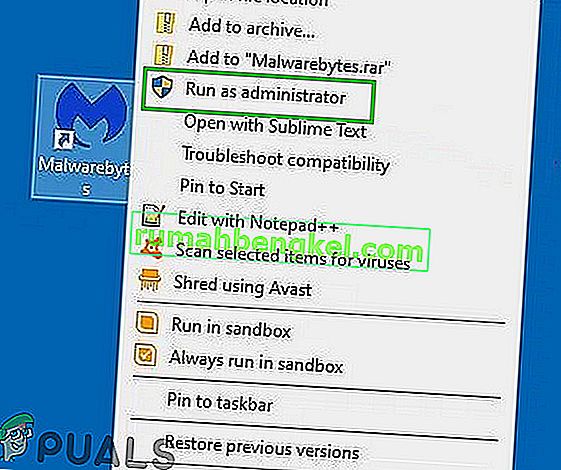
Con suerte, la protección en tiempo real está de vuelta ahora. De lo contrario, consulte el foro oficial si se debe a un error en Malwarebytes.